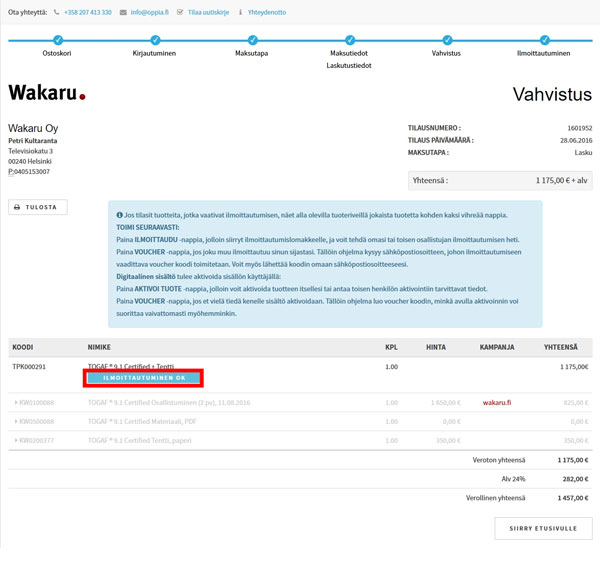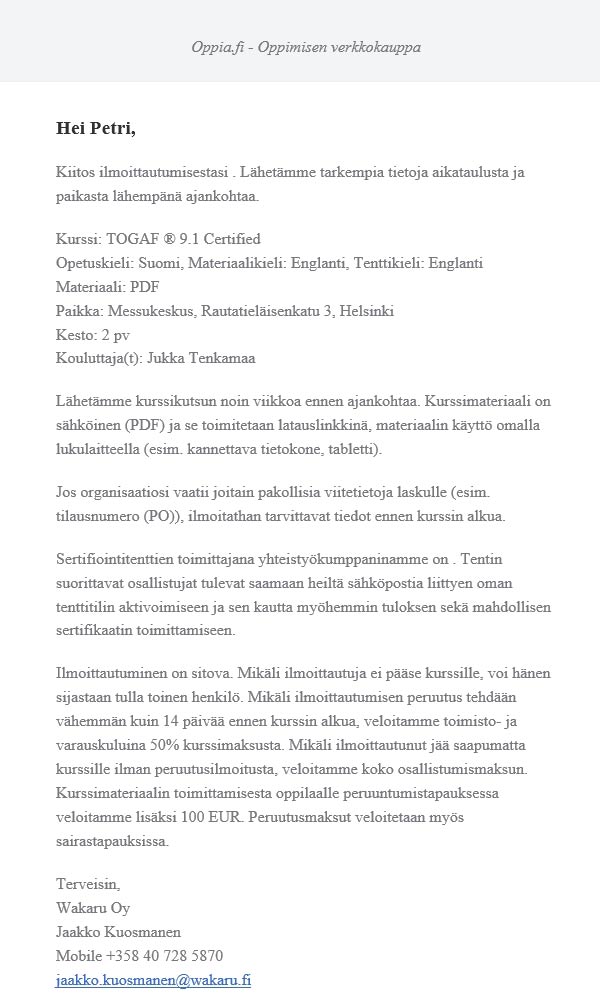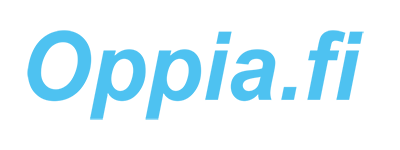FAQ
Nej. Deltagande för kursen kan också betalas med faktura. Du faktureras enligt fakturainformation som du eller ditt företag lämnat. Kursen kan också betalas antingen av arbetsgivare eller med ditt eget kreditkort.
Vid leverans är det tillräckligt att känna till fakturerings- och leveransadressen. Oppia.fi - Learning Online Store, säljer huvudsakligen tjänster och mer information behövs för att tillhandahålla tjänster. Följande information kommer att begäras vid registrering (matallergier, inlärningssjukdomar, godkännande för inlämnande av testresultat, etc.). Detta gör det också möjligt för en (till exempel HR) att köpa flera platser (= "biljetter") för träning eller evenemang på andras vägnar och att fördela platser till dem.
Kursanmälan är ett köp. Genom att reservera en plats på träningen eller evenemanget godkänner du köpet enligt avbokningsreglerna. Om din organisation kräver ett inköpsbevis för ett inköp (postnummer, SAP-nummer etc.) krävs detta nummer för anmälan eftersom det är en inköpstransaktion.
Platser på kurser eller konferenser kan inte köpas anonymt. Ditt användarkonto gör att vi alltid kan erbjuda dig rätt pris med hänsyn till ramavtal och kampanjer.
PRENUMERATION
1. Öppna registreringsformuläret
Välj en registrering högst upp på Lärandeportalen.se.
En anmälningsformulär visas på sidan.
Välj en registrering högst upp på Lärandeportalen.se.
En anmälningsformulär visas på sidan.
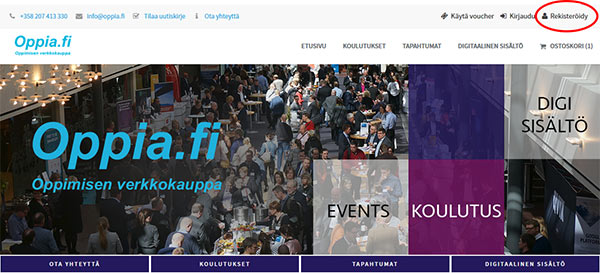
2. Fyll i registreringsformuläret
Observera att registreringsformuläret inte visas helt i fönstret, men fönstret måste rullas nedåt. Den gröna "Sign Up Lärandeportalen.se" knappen finns längst ner i fönstret längst ner i formuläret.
OBS! Använd företagets (arbets) e-postadress för registrering. Fakturering är endast möjlig för företag. Företagsspecifika rabatter / prissättning kommer att visas via företagets post.
Observera att registreringsformuläret inte visas helt i fönstret, men fönstret måste rullas nedåt. Den gröna "Sign Up Lärandeportalen.se" knappen finns längst ner i fönstret längst ner i formuläret.
OBS! Använd företagets (arbets) e-postadress för registrering. Fakturering är endast möjlig för företag. Företagsspecifika rabatter / prissättning kommer att visas via företagets post.
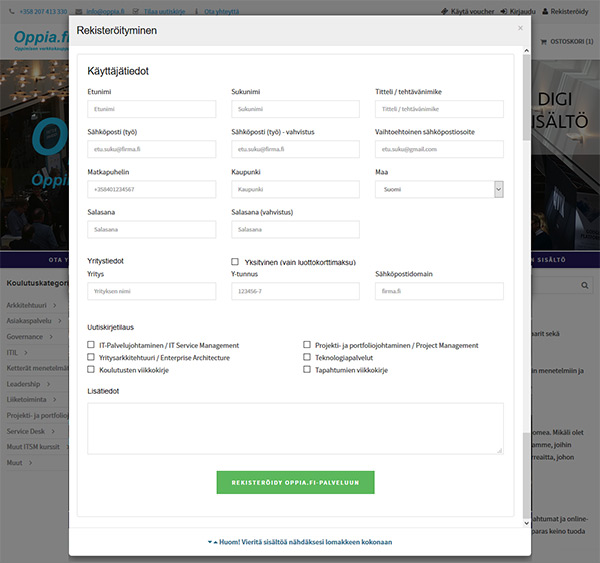
INLOGGNING
1. Öppna inloggningsformuläret
Välj din bok längst upp till höger i Lärandeportalen.se.
En check-in-form kommer att visas på sidan.
Välj din bok längst upp till höger i Lärandeportalen.se.
En check-in-form kommer att visas på sidan.
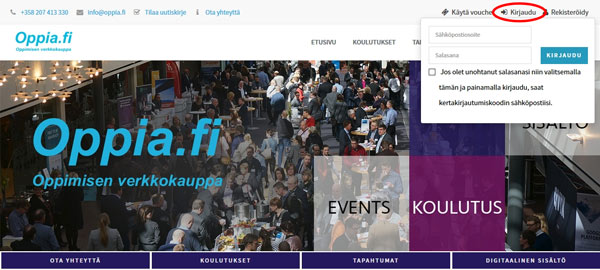
2. Ange inloggningsuppgifter
Ange ditt användarnamn och lösenord och tryck på 'Logga in'
Användarnamnet är den e-postadress du registrerade dig med Lärandeportalen.se.
Ange ditt användarnamn och lösenord och tryck på 'Logga in'
Användarnamnet är den e-postadress du registrerade dig med Lärandeportalen.se.
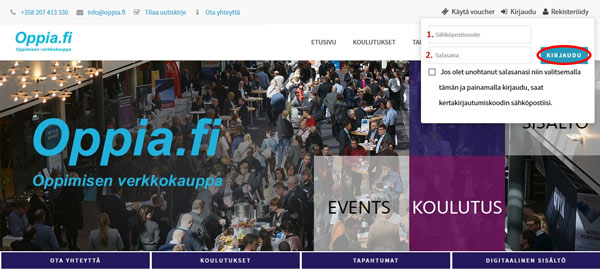
3. Glömt ditt lösenord?
Om du har glömt ditt lösenord eller om inloggningen misslyckades, ange ditt användarnamn och kryssa i rutan 'Om du har glömt ditt lösenord och välj sedan detta och tryck på för att logga in, du får en engångskod skickad till dig.
En engångskod skickas till användaren. Skriv engångskoden på lösenordsraden och klicka på 'Logga in'.
OBS! Engångskoden är giltig i 120 minuter och då tillsammans med användarnamnet.
Om du har glömt ditt lösenord eller om inloggningen misslyckades, ange ditt användarnamn och kryssa i rutan 'Om du har glömt ditt lösenord och välj sedan detta och tryck på för att logga in, du får en engångskod skickad till dig.
En engångskod skickas till användaren. Skriv engångskoden på lösenordsraden och klicka på 'Logga in'.
OBS! Engångskoden är giltig i 120 minuter och då tillsammans med användarnamnet.
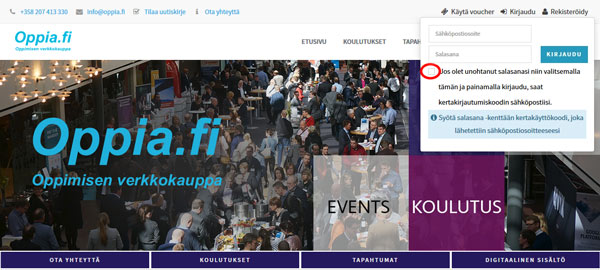
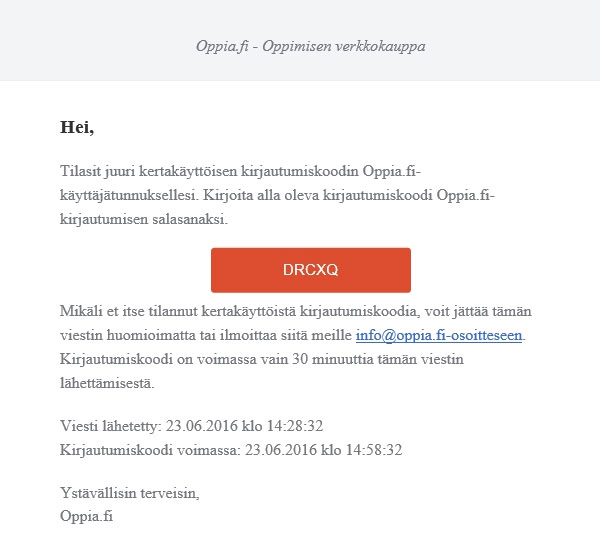
Att köpa utbildning
1. Välj önskad utbildning
Utbildningar återfinns i träningskalendern 'Kurser'.
Kurser, kan du söka genom att välja en kategori, eller den vänstra kanten av valmöjligheter.
Utbildning med schemalagda kursdatum, kursbeskrivningen och andra detaljer av kursen kommer du att se när du valt utbildning.
OBS! I kursschema visas utgångspriset före eventuella företagsrabatter. Rabatterade företagspriser ser efter inloggning i kundvagnen.
Utbildningar återfinns i träningskalendern 'Kurser'.
Kurser, kan du söka genom att välja en kategori, eller den vänstra kanten av valmöjligheter.
Utbildning med schemalagda kursdatum, kursbeskrivningen och andra detaljer av kursen kommer du att se när du valt utbildning.
OBS! I kursschema visas utgångspriset före eventuella företagsrabatter. Rabatterade företagspriser ser efter inloggning i kundvagnen.
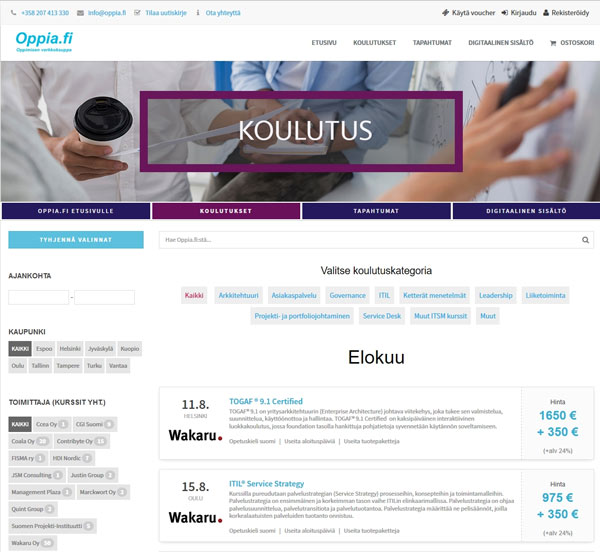
2. Välj önskad kurs
Schemalagda kurser hittar du på vänster sida. Förutom kursstartdatum anges platsen för kursen.
Välj kursdatum för aktuell information om kursen. Observera att olika kursdatum kan ha undervisning eller examination på olika språk.
Kontaktuppgifter för kursinnehåll hittar du i den vänstra rubriken.
Schemalagda kurser hittar du på vänster sida. Förutom kursstartdatum anges platsen för kursen.
Välj kursdatum för aktuell information om kursen. Observera att olika kursdatum kan ha undervisning eller examination på olika språk.
Kontaktuppgifter för kursinnehåll hittar du i den vänstra rubriken.
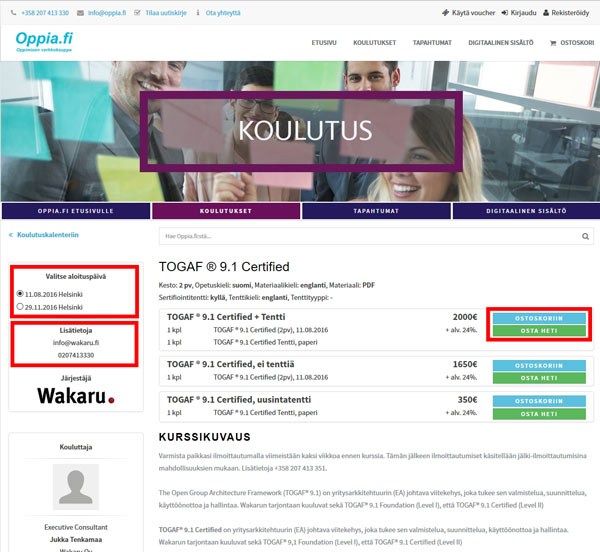
3. Välj ett utbildningspaket
Tillgängliga utbildningspaket listas i kursbeskrivningen i den högra kolumnen.
OBS! för dig som är inloggad anges priser inklusive rabatter.
Välj köp om du vill flytta det markerade paketet tillkundvagnen.
Klicka på 'Köp nu' när du vill flytta den markerade utbildningen till kundvagnen.
Tillgängliga utbildningspaket listas i kursbeskrivningen i den högra kolumnen.
OBS! för dig som är inloggad anges priser inklusive rabatter.
Välj köp om du vill flytta det markerade paketet tillkundvagnen.
Klicka på 'Köp nu' när du vill flytta den markerade utbildningen till kundvagnen.
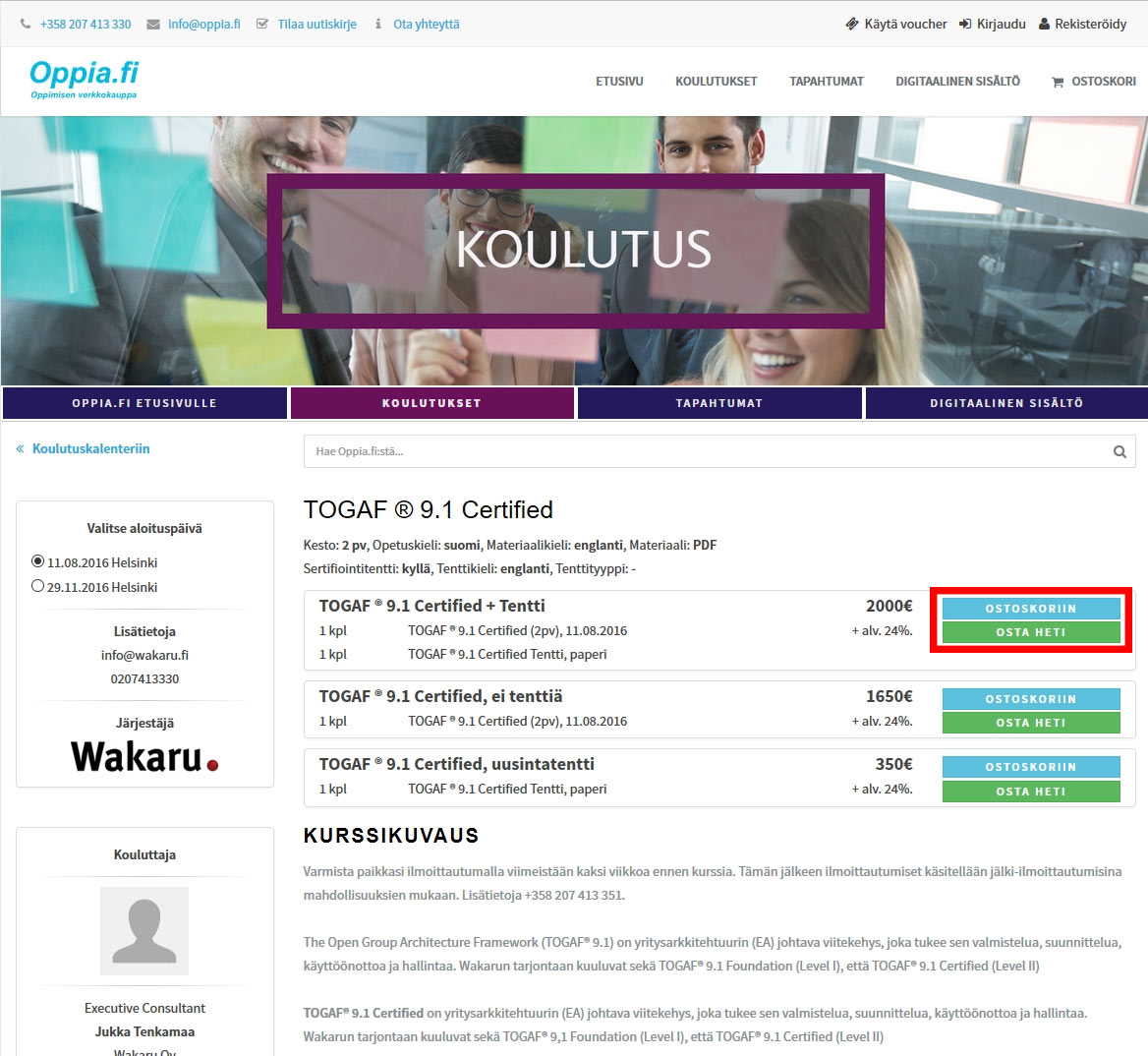
4. Kundvagn (anonym användare)
Kundvagnen visar de utvalda produkterna med priser.
Om du har en kampanjkod ange koden i fältet för 'Kampanjkod' fältet och tryck på Uppdateraknappen.
Om du vill bli prenumerant måste du acceptera villkoren och registrera dig som användare. Du måste då göra om köpet. Logga in som användare gen om att klicka på registeringsknappen.
Kundvagnen visar de utvalda produkterna med priser.
Om du har en kampanjkod ange koden i fältet för 'Kampanjkod' fältet och tryck på Uppdateraknappen.
Om du vill bli prenumerant måste du acceptera villkoren och registrera dig som användare. Du måste då göra om köpet. Logga in som användare gen om att klicka på registeringsknappen.
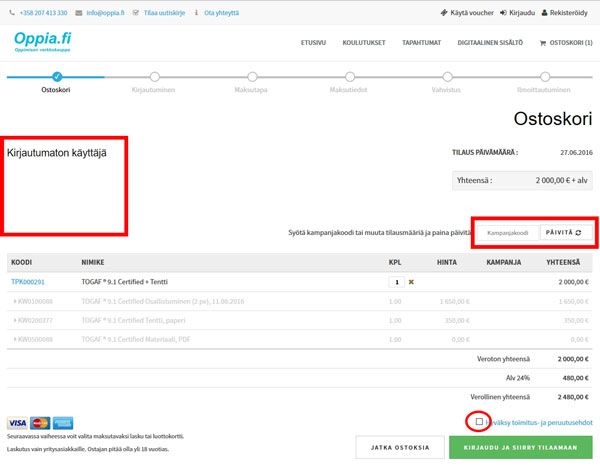
5. Kundvagn med inloggning
Inloggning krävs innan du köper. Lärandeportalen kommer att identifiera dig.
Logga in med med din e-postadress som du registrerat. Om du inte kommer ihåg ditt lösenord och du har registrerat för tjänsten, kan du beställa ett engångslösenord genom att klicka på 'Om du har glömt ditt lösenord”. Koden får de med e-post.
Efter inloggning, gå tillbaka till kundvagnen, som uppdateras med ditt innehåll kundvagnen och priser med rabatter.
Inloggning krävs innan du köper. Lärandeportalen kommer att identifiera dig.
- Du får då rätt inköpspriset , inklusive eventuella företags- och personliga rabatter
- Möjlighet att betala med faktura
- Möjlighet att köpa kurser till andra deltagare
Logga in med med din e-postadress som du registrerat. Om du inte kommer ihåg ditt lösenord och du har registrerat för tjänsten, kan du beställa ett engångslösenord genom att klicka på 'Om du har glömt ditt lösenord”. Koden får de med e-post.
Efter inloggning, gå tillbaka till kundvagnen, som uppdateras med ditt innehåll kundvagnen och priser med rabatter.
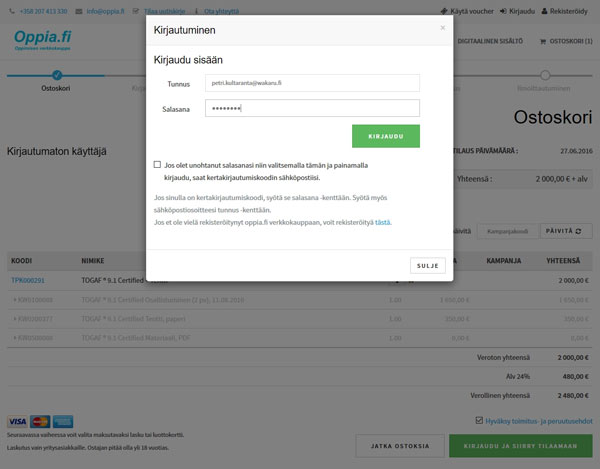
6. Varukorgen (inloggade användare)
Alla rabatter uppdateras och du hittar dem i kampanjkolumnen.
Dina inköp visas i separata rader. Priskolumnen är listpriset och i totalen de rabatterade priserna.
Du kan ändra antalet inköpta produkter med KPL-knappen och sedan klicka på uppdatera.
Klicka på "Fortsätt att beställa” för att fortsätta.
Alla rabatter uppdateras och du hittar dem i kampanjkolumnen.
Dina inköp visas i separata rader. Priskolumnen är listpriset och i totalen de rabatterade priserna.
Du kan ändra antalet inköpta produkter med KPL-knappen och sedan klicka på uppdatera.
Klicka på "Fortsätt att beställa” för att fortsätta.
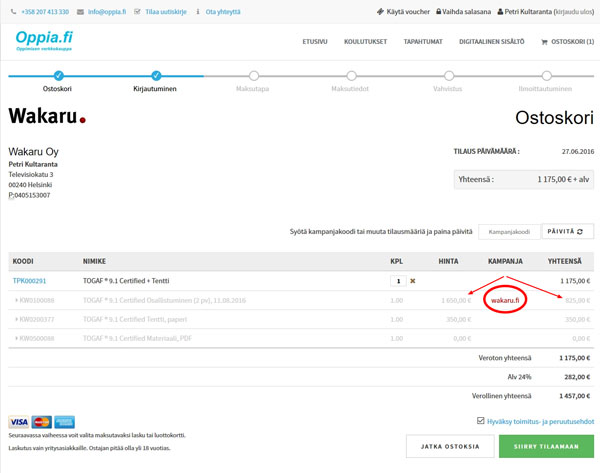
7. Välj betalningsmetod
Du kan betala för ditt köp mot faktura eller med kreditkort.
Kreditkortsbetalningar sker med Nets Netaxept service, som ber om kreditkortsbetalningsinformation. Lärandeportalen sparar inte dina kreditkortsuppgifter . Om kortet betalningen inte lyckas, kontrollera med din bank eller kreditkortsutgivaren. Godkända kreditkort är Visa, Mastercard och Amex.
Faktura kan du välja som betalningsmetod om du är inloggad med företagets e-postadress.
Välj en betalningsmetod och klicka på 'Fortsätt' för att fortsätta.
Du kan betala för ditt köp mot faktura eller med kreditkort.
Kreditkortsbetalningar sker med Nets Netaxept service, som ber om kreditkortsbetalningsinformation. Lärandeportalen sparar inte dina kreditkortsuppgifter . Om kortet betalningen inte lyckas, kontrollera med din bank eller kreditkortsutgivaren. Godkända kreditkort är Visa, Mastercard och Amex.
Faktura kan du välja som betalningsmetod om du är inloggad med företagets e-postadress.
Välj en betalningsmetod och klicka på 'Fortsätt' för att fortsätta.
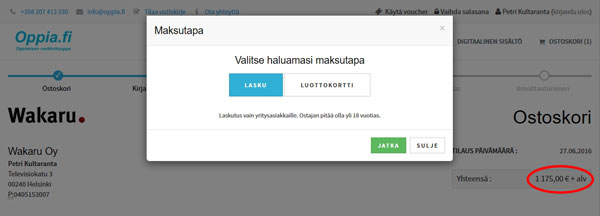
8. Godkännande av faktureringsinformation
Som standard visas senast använda faktureringsinformation. Om tidigare faktureringsinformation saknas kan du söka i dialogrutan 'Välj lista faktureringsinformation'.
Om faktureringsinformation saknas eller är felaktiga alternativt ofullständig, kan du fylla i din nya faktureringsinformation i formuläret. Kryssa i rutan 'Lägg till eller redigera faktureringsinformation ...'.
Fyll även i annan information som är nödvändig för fakturering, till exempel ordernummer och referenser under 'Lägg till nödvändig information' under rubriken och klicka sedan på 'Fortsätt'.
Om den valda faktureringsinformation är en ändring, gå till den nedre sidan såsom visas. På denna sida kan du antingen lägga till nya faktureringsuppgifter eller ändra befintlig information. Ny faktureringsinformation lagras i användardata, och finns som standard nästa köptillfället. OBS! Organisationsnummer underlättar att fakturan hamnar rätt. Organisationsnummer är inte obligatoriskt.
Bekräfta faktureringsinformation för att fortsätta.
Som standard visas senast använda faktureringsinformation. Om tidigare faktureringsinformation saknas kan du söka i dialogrutan 'Välj lista faktureringsinformation'.
Om faktureringsinformation saknas eller är felaktiga alternativt ofullständig, kan du fylla i din nya faktureringsinformation i formuläret. Kryssa i rutan 'Lägg till eller redigera faktureringsinformation ...'.
Fyll även i annan information som är nödvändig för fakturering, till exempel ordernummer och referenser under 'Lägg till nödvändig information' under rubriken och klicka sedan på 'Fortsätt'.
Om den valda faktureringsinformation är en ändring, gå till den nedre sidan såsom visas. På denna sida kan du antingen lägga till nya faktureringsuppgifter eller ändra befintlig information. Ny faktureringsinformation lagras i användardata, och finns som standard nästa köptillfället. OBS! Organisationsnummer underlättar att fakturan hamnar rätt. Organisationsnummer är inte obligatoriskt.
Bekräfta faktureringsinformation för att fortsätta.

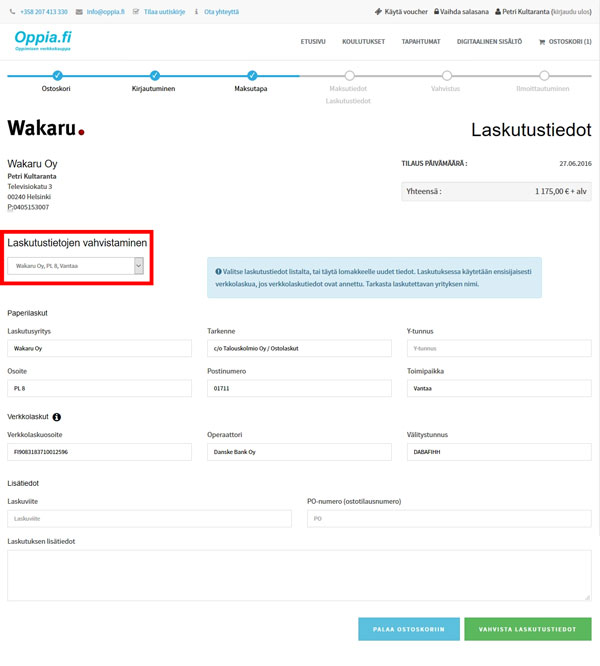
9. Orderbekräftelse
På sidan Orderbekräftelse kommer du att se beställda produkter. Du kan begära tat en orderbekräftelse skickas till din e-post.
OBS! Ordern registreras efter din bekräftelse. I bekräftelsen har varje produkt en grön knapp som du klickar på för att aktivera en produkt och få en voucher för skickad till dig.
På sidan Orderbekräftelse kommer du att se beställda produkter. Du kan begära tat en orderbekräftelse skickas till din e-post.
OBS! Ordern registreras efter din bekräftelse. I bekräftelsen har varje produkt en grön knapp som du klickar på för att aktivera en produkt och få en voucher för skickad till dig.
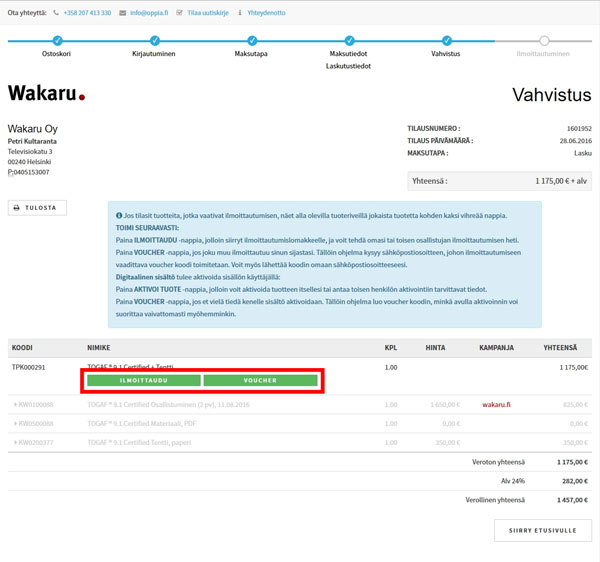
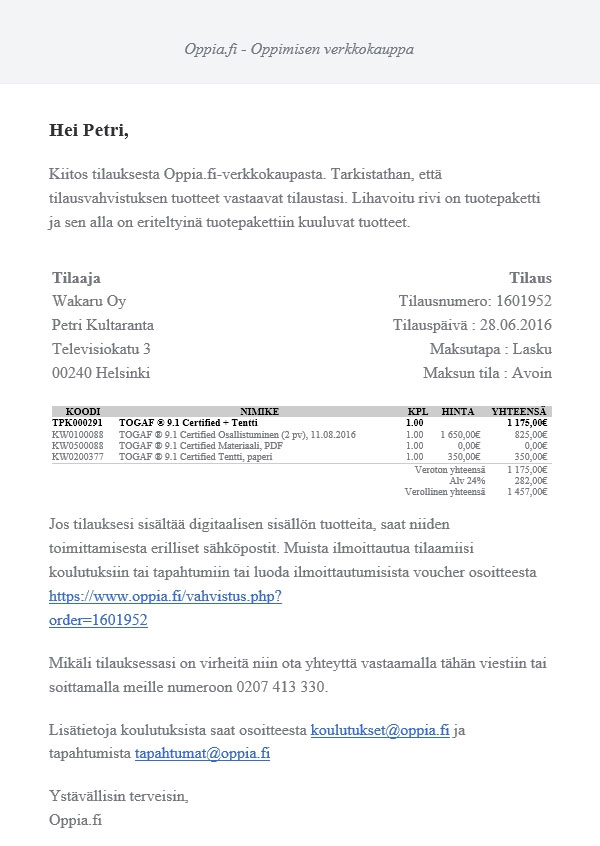
Fyll i registreringsinformationen
1. Fyll i registreringsinformationen
Fyll i anmälningsblanketten. Formuläret kan variera något beroende på träningen.
Din kontaktinforamtion sparas efter registrering och finns tillgänglig vid kommande köp. Kontrollera din information och registrera genom att trycka på den gröna 'anmälningsknappen' längst ner till höger.
Du kan också anmäla en kollega till en utbildning. Återställ genom att trycka på 'Rensa formuläret'. Fyll i formuläret med din kollegas information och bekräfta genom att klicka på den gröna registreringsknappen längst ner till höger.
OBS! Anmälan skickas till din registrerade e-postadress.
Fyll i anmälningsblanketten. Formuläret kan variera något beroende på träningen.
Din kontaktinforamtion sparas efter registrering och finns tillgänglig vid kommande köp. Kontrollera din information och registrera genom att trycka på den gröna 'anmälningsknappen' längst ner till höger.
Du kan också anmäla en kollega till en utbildning. Återställ genom att trycka på 'Rensa formuläret'. Fyll i formuläret med din kollegas information och bekräfta genom att klicka på den gröna registreringsknappen längst ner till höger.
OBS! Anmälan skickas till din registrerade e-postadress.
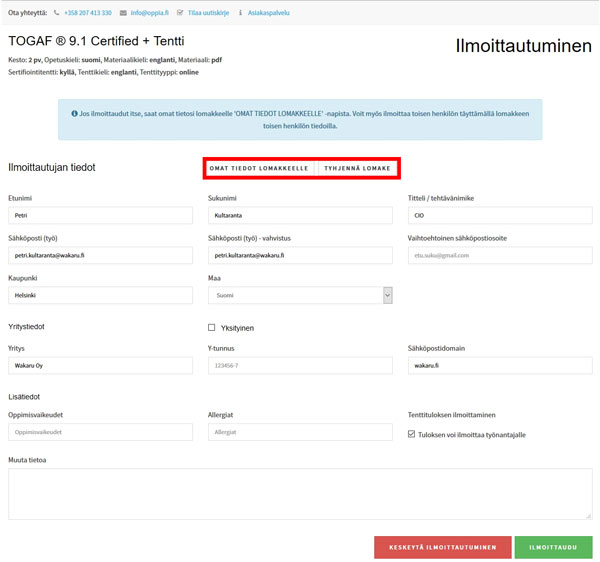
2. Registrering klar
Efter registrering skickas en bekräftelse till din e-postadress.
Om anmälan ska överföras till en annan deltagare, kontakta info@lärandeportalen.se.
Efter registrering skickas en bekräftelse till din e-postadress.
Om anmälan ska överföras till en annan deltagare, kontakta info@lärandeportalen.se.